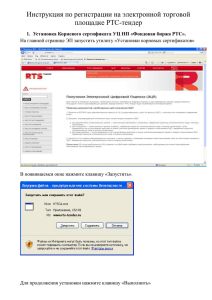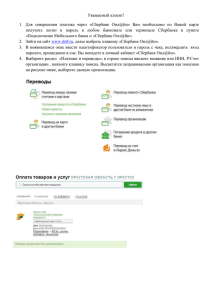Банк. Расчеты с поставщиками подрядчиками
реклама
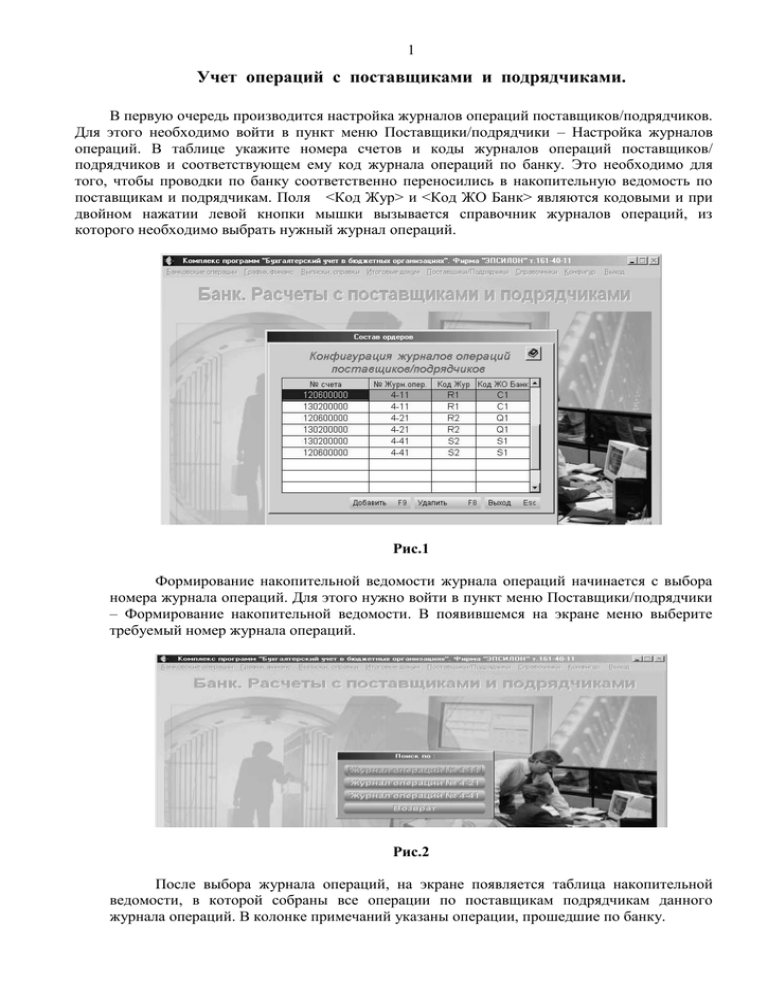
1 Учет операций с поставщиками и подрядчиками. В первую очередь производится настройка журналов операций поставщиков/подрядчиков. Для этого необходимо войти в пункт меню Поставщики/подрядчики – Настройка журналов операций. В таблице укажите номера счетов и коды журналов операций поставщиков/ подрядчиков и соответствующем ему код журнала операций по банку. Это необходимо для того, чтобы проводки по банку соответственно переносились в накопительную ведомость по поставщикам и подрядчикам. Поля <Код Жур> и <Код ЖО Банк> являются кодовыми и при двойном нажатии левой кнопки мышки вызывается справочник журналов операций, из которого необходимо выбрать нужный журнал операций. Рис.1 Формирование накопительной ведомости журнала операций начинается с выбора номера журнала операций. Для этого нужно войти в пункт меню Поставщики/подрядчики – Формирование накопительной ведомости. В появившемся на экране меню выберите требуемый номер журнала операций. Рис.2 После выбора журнала операций, на экране появляется таблица накопительной ведомости, в которой собраны все операции по поставщикам подрядчикам данного журнала операций. В колонке примечаний указаны операции, прошедшие по банку. 2 Данные, внесенные вручную, выделены цветом. Остатки с прошлых периодов в графе Сумма имеют нулевое значение. На экране, ниже таблице вынесена дополнительная информация по каждой операции: - полное название поставщика и организации: - общий остаток по поставщику и ЭКР; - код и название ЭКР и ВР (при желании дополнительная расшифровка ЭКР); - начальное и конечное сальдо по каждой операции; - проводки по каждой операции. Рис.3 При нажатии на клавишу <F3> можно просмотреть суммарный результат по поставщику и ЭКР с учетом сумм по счетам. 3 Рис.4 Ввод проводок по каждой операции производится следующим образом. Установите маркер в таблице накопительной ведомости на нужную операцию и нажмите клавишу <ENTER>. На экране раскроется карточка, в которую вносятся данные по проводкам, даты операций, номера и названия документов, суммы по проводкам. Рис.5 4 Если в кредите проводки введен счет, то можно вызвать типовую проводку по данному счету, если она имеется в списке типовых проводок. Для этого необходимо нажать клавишу справа от проводки. Если необходимые поля заполнены, нажмите клавишу <Выход с записью>. Клавиша <ESC> - Выход без записи. В таблице накопительной ведомости можно производить поиск по названию поставщика и его ИНН, поиск по названию организации. Для изменения вида поиска нажмите клавишу <Быстр. поиск> и выбрать в меню вид поиска. После выбора вида поиска можно найти нужное слово по его части, путем набора на клавиатуре данного выражения. Рис.6 Для быстрого просмотра операций по данному поставщику, организации или операций по счетам, относящимся к проводкам по основным средствам нужно нажать клавишу <Выверка> и выбрать нужный пункт меню. 5 Рис.6 При выборе проводки по организации необходимо выбрать необходимую организацию из справочника и нажать <ENTER>. Рис.7 Результат выверки по организации, поставщику, счетам показаны на рисунках. Данные могут быть распечатаны. 6 Рис.8 Рис.9 7 Рис.10 Ручной ввод и коррекция данных производятся путем нажатия на клавишу <Ввод/Корр> в режиме просмотра накопительной ведомости. Запись на экране выводится виде карточки, в которую вносятся все данные о проводке. Поля, выделенные цветом, имеют справочники, которые вызываются или клавишей <Enter> , или двойным нажатием левой клавиши мышки. При вводе дебета счета поставщиков и подрядчиков (в нижнем левом углу карточки надпись—Запись в ДЕБЕТ …..) сначала вводится дебет счета, а затем вводится кредит счета проводки, либо типовая проводка в соответствии со счетом, стоящим в дебете путем нажатия клавиши <Ввод типовых проводок>. Таким же образом производится ввод в кредит счета поставщиков/подрядчиков, но при этом нажмите клавишу <Ввод в дебет/кредит> до появления надписи--Запись в КРЕДИТ ……… В данном случае сначала вводится кредит счета, а затем можно воспользоваться типовой проводкой. 8 Рис.11 При вводе типовой проводки вызывается справочник, в котором выбирается нужная проводка и производится ее запись в операцию по поставщикам. Рис.12 Карточка после выбора типовой проводки. Вносится сама проводка, комментарий к ней и значение ЭКР. 9 Рис.13 После того, как все данные занесены, нажмите клавишу <Выход с записью>. Будут предложены две возможности, запись в виде операции по дебету/кредиту либо виде долга за прошлый период. Выберите нужный пункт меню в зависимости, что требуется. Рис.14 По окончанию работы в данном месяце, при выходе из накопительной ведомости будет предложено перенести остатки по операциям на следующий месяц. При этом, если 10 остаток по поставщику и ЭКР нулевой, остатки переноситься не будут. Тоже самое, если сальдо на конец месяца по записи был нулевой. Рис.15 Если остатки перенесены, то все ошибки необходимо будет исправлять в следующем месяце вручную. Рис.16